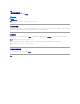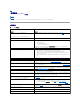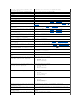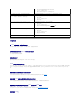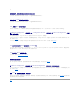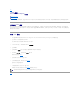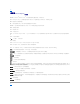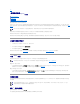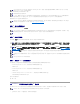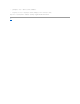Users Guide
目录
部署操作系统
Dell™UnifiedServerConfigurator用户指南
启动操作系统部署向导
可选 RAID 配置
部署操作系统
将 Windows 可引导系统分区分配到 C: 驱动器
操作系统部署向导帮助在当前系统上安装操作系统。
Unified Server Configurator (USC) 会根据安装的操作系统提供操作系统安装所需的驱动程序。操作系统部署向导会解压缩这些驱动程序并复制到临时目录。对于支持的 Microsoft®
Windows®操作系统,会在操作系统安装期间安装这些解压的驱动程序。对于支持的 Linux 操作系统,必须在操作系统安装完成后手动安装这些解压的驱动程序。有关详情,请参阅"部署
操作系统"。
安装操作系统前,操作系统部署向导会检测是否有引导设备。引导设备是一种可以安装操作系统的物理磁盘、虚拟磁盘或其它存储设备。
如果系统具有 RAID 控制器,则可以配置虚拟磁盘并选择将虚拟磁盘用作引导设备。
如果系统没有 RAID 控制器或者选择跳过可选 RAID 配置,操作系统部署向导会将操作系统安装到默认位置,通常是 BIOS 公用程序中标识为磁盘 0 的磁盘。
启动操作系统部署向导
1. 引导系统并在显示 Dell 徽标的 10 秒内按 <F10> 键以启动 USC。
2. 单击左窗格中的"OS Deployment"(操作系统部署)。
3. 单击右窗格中的"Deploy OS"(部署操作系统)。
如果系统具有 RAID 控制器,则继续按"可选 RAID 配置"中的说明操作。如果系统没有 RAID 控制器,则继续按"步骤 1:选择操作系统"中的说明操作。
可选 RAID 配置
如果系统具有 RAID 控制器,可以选择启动"RAID Configuration"(RAID 配置)向导并将虚拟磁盘配置为引导设备。
要配置 RAID,请执行以下操作:
l 选择"Configure RAID Now"(立即配置 RAID)并单击"Next"(下一步)。此选项会启动"RAID Configuration"(RAID 配置)向导。RAID 配置完成后,将返回操作系
统部署向导。有关启动和使用"RAID Configuration"(RAID 配置)向导的详情,请参阅"RAID 配置"。
要跳过 RAID 配置,请执行以下操作:
l 选择"Go Directly to OS Deployment"(直接转至操作系统部署)并单击"Next"(下一步 ) 。此选项会启动操作系统配置向导。如果选择此选项,操作系统将会安装在
BIOS 公用程序标识的默认引导设备上。继续按"步骤 1:选择操作系统"中的说明操作。
部署操作系统
USC 提供所安装操作系统可能需要的或者安装后为系统更新建议的驱动程序。这些驱动程序会解压缩到临时位置,在 18 小时后或者按 <F10> 键取消操作系统安装或重新引导后重新进入
USC 时删除。
步骤 1:选择操作系统
选择要安装的操作系统,然后单击"Next"(下一步)。
USC 会解压缩所选操作系统需要的驱动程序。驱动程序会解压缩到名为 OEMDRV 的内部 USB 驱动器。
注: 尽管 USC 预装了内嵌驱动程序,但可能会有更新的驱动程序。安装操作系统前应运行平台更新向导以确保具有最新的驱动程序。
注: 如果系统没有 RAID 控制器,"OS Deployment"(操作系统部署)向导会跳过 RAID 配置选项并直接转至"步骤 1:选择操作系统"。
注: 在驱动程序解压缩到临时位置后的 18 小时内,在操作系统安装后不能使用 DUP 更新 USC、驱动程序或诊断程序,否则 DUP 将显示一则信息,指出打开了另一个会话。
注: 安装操作系统前应运行平台更新向导以确保具有最新的驱动程序。